Papierstoringen in het papiervouwapparaat oplossen (optioneel)
Verwijder het papier dat vastzit in het papiervouwapparaat. Volg de instructies op het bedieningspaneel om de locatie van de papierstoring te controleren en het vastgelopen papier te verwijderen.
Als het papier scheurt, moet u de delen zodanig verwijderen dat er geen stukjes achterblijven.
Als u het papier niet kunt verwijderen, probeer het dan niet met geweld te verwijderen. Controleer het bedieningspaneel en verwijder het vastgelopen papier op een andere locatie.
Als het papier scheurt, moet u de delen zodanig verwijderen dat er geen stukjes achterblijven.
Als u het papier niet kunt verwijderen, probeer het dan niet met geweld te verwijderen. Controleer het bedieningspaneel en verwijder het vastgelopen papier op een andere locatie.
Vereiste voorbereidingen
Verwijder het papier dat in de lade is geplaatst.
Sluit de klep en de papierlade als deze open zijn.
1
Open de klep van het papiervouwapparaat.

2
Controleer of er papier in de doorvoereenheid vastzit.
1
Open de klep van de doorvoereenheid.
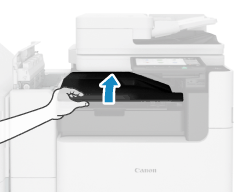
2
Als er papier is vastgelopen, trekt u dit voorzichtig naar buiten in de richting van de pijl.
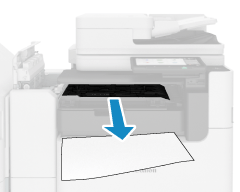

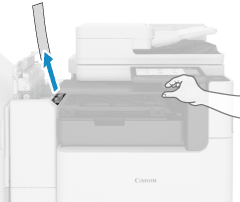
3
Sluit de klep van de doorvoereenheid.
3
Als papier is vastgelopen in het papiervouwapparaat, trekt u dit voorzichtig naar buiten in de richting van de pijl.
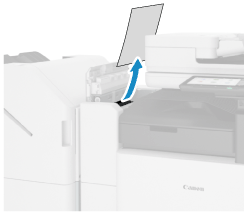
4
Controleer of er papier vastzit in de finisher.
1
Open de voordeur van de finisher.
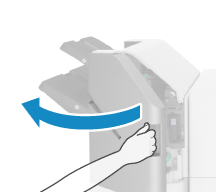
2
Open de escape-uitvoergeleider.
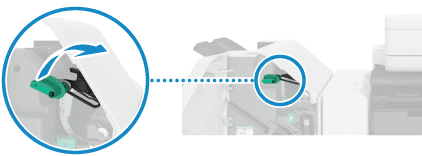
3
Als er papier is vastgelopen, trekt u dit voorzichtig naar buiten in de richting van de pijl.
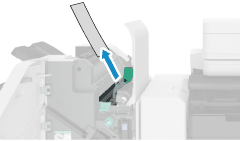
4
Til de primaire klep op.
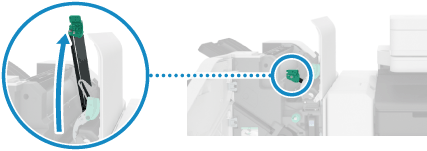
5
Als er papier is vastgelopen, trekt u dit voorzichtig naar buiten in de richting van de pijl.
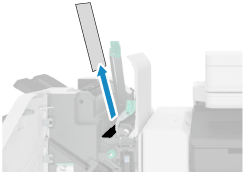
6
Laat primaire klep zakken.
7
Sluit de escape-uitvoergeleider.
8
Sluit de voordeur van de finisher.
5
Sluit de klep van het papiervouwapparaat.
Wanneer de papierstoring is verholpen, verdwijnt het scherm dat een papierstoring aangeeft en wordt het afdrukken automatisch hervat.
Als er een scherm verschijnt dat aangeeft dat er een papierstoring is op een andere locatie, volg dan de instructies op het scherm om het vastgelopen papier te verwijderen.
Als er een scherm verschijnt dat aangeeft dat er een papierstoring is op een andere locatie, volg dan de instructies op het scherm om het vastgelopen papier te verwijderen.
N.B.
Als er herhaaldelijk papierstoringen optreden
Controleer de status van het apparaat en papier. Papierstoringen die herhaaldelijk optreden